Excel: สูตรสำหรับ “ถ้าวันที่อยู่ก่อนวันที่อื่น”
คุณสามารถใช้สูตรต่อไปนี้ใน Excel เพื่อตรวจสอบว่าวันที่อยู่ก่อนวันที่อื่นหรือไม่:
วิธีที่ 1: ใช้การอ้างอิงเซลล์
=IF( B2 < $B$14 , "Yes", "No")
สูตรนี้จะตรวจสอบว่าวันที่ในเซลล์ B2 น้อยกว่าวันที่ในเซลล์ B14 และส่งกลับ “ใช่” หรือ “ไม่ใช่” ตามลำดับ
วิธีที่ 2: ใช้วันที่ปัจจุบัน
=IF( B2 <DATEVALUE("2/20/2 023"), "Yes", "No")
สูตรเฉพาะนี้จะตรวจสอบว่าวันที่ในเซลล์ B2 น้อยกว่า 20/02/2023 และส่งคืนค่า “ใช่” หรือ “ไม่ใช่” ตามลำดับ
ตัวอย่างต่อไปนี้แสดงวิธีการใช้แต่ละวิธีในทางปฏิบัติ
ตัวอย่าง: ตรวจสอบว่าวันที่อยู่ก่อนวันที่อื่นใน Excel หรือไม่
สมมติว่าเรามีรายการงานต่อไปนี้ใน Excel พร้อมวันที่เสร็จสมบูรณ์ และเราต้องการทราบว่าแต่ละงานเสร็จสมบูรณ์ตามวันที่ที่ระบุในเซลล์ B14 หรือไม่:
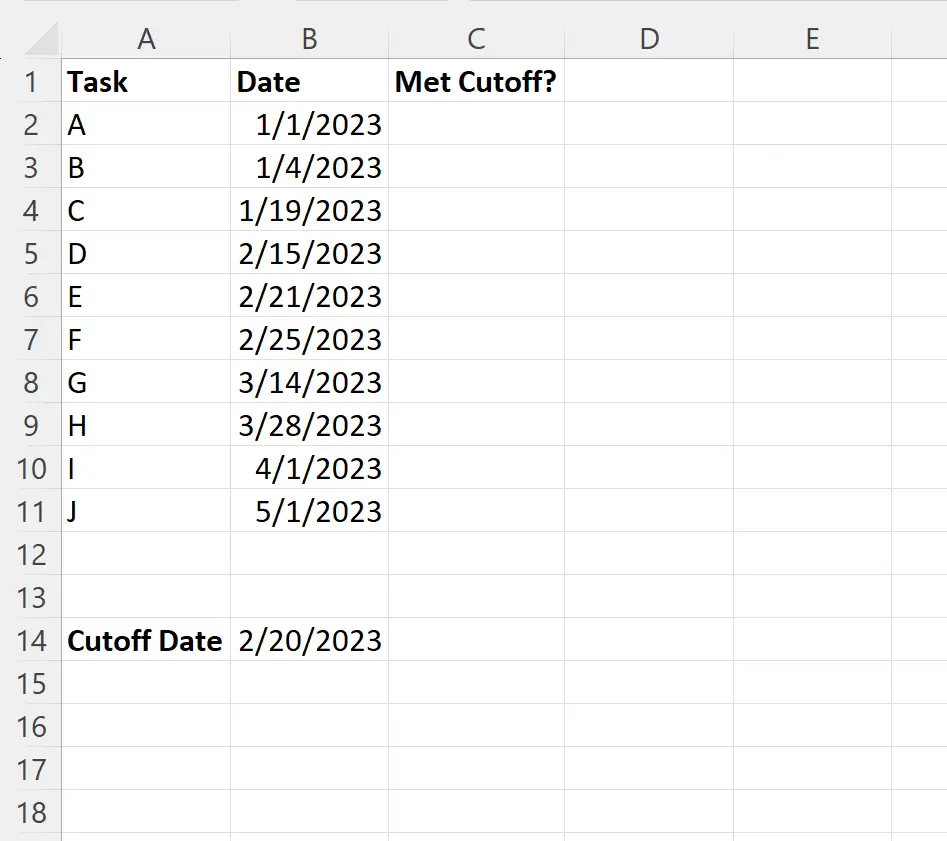
เราสามารถพิมพ์สูตรต่อไปนี้ในเซลล์ C2 :
=IF( B2 < $B$14 , "Yes", "No")
จากนั้นเราสามารถคลิกและลากสูตรนี้ไปยังแต่ละเซลล์ที่เหลือในคอลัมน์ C:
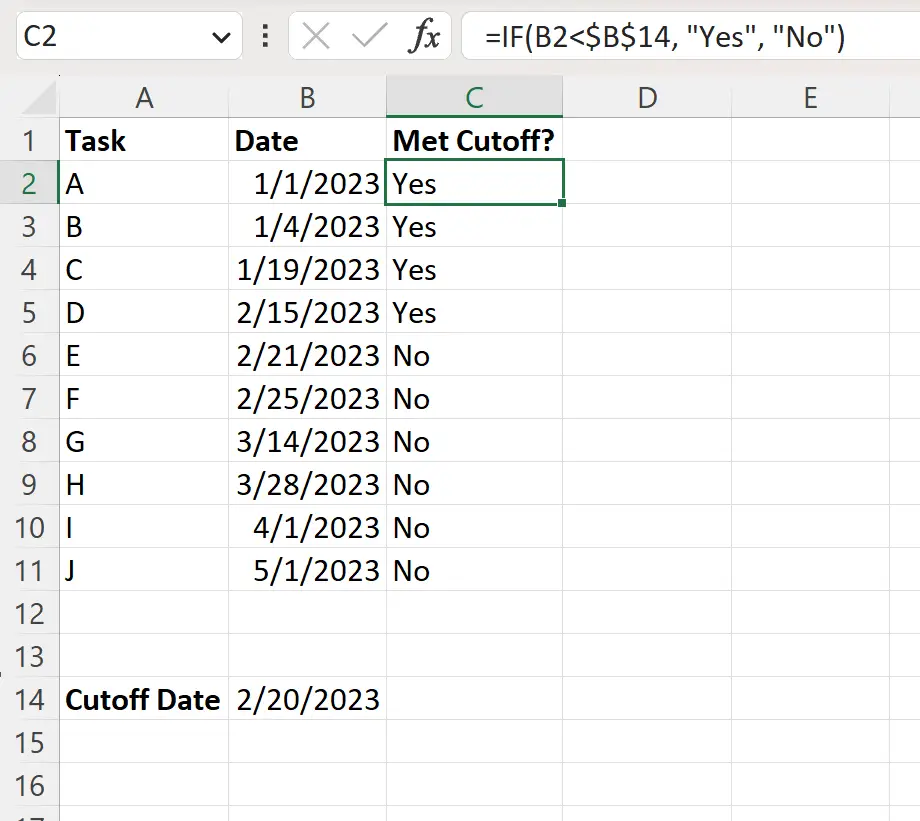
คอลัมน์ C ส่งคืน “ใช่” หรือ “ไม่ใช่” ขึ้นอยู่กับว่าวันที่ที่เกี่ยวข้องในคอลัมน์ B น้อยกว่า 02/20/2023
หากเราต้องการ เราก็สามารถป้อนวันที่ลงในฟังก์ชัน IF ได้โดยตรงโดยการล้อมไว้ในฟังก์ชัน DATEVALUE เพื่อให้ Excel จดจำว่าเป็นวันที่:
=IF( B2 <DATEVALUE("2/20/2 023"), "Yes", "No")
เราสามารถป้อนสูตรนี้ในเซลล์ C2 คลิกที่มันแล้วลากไปยังแต่ละเซลล์ที่เหลือในคอลัมน์ C:
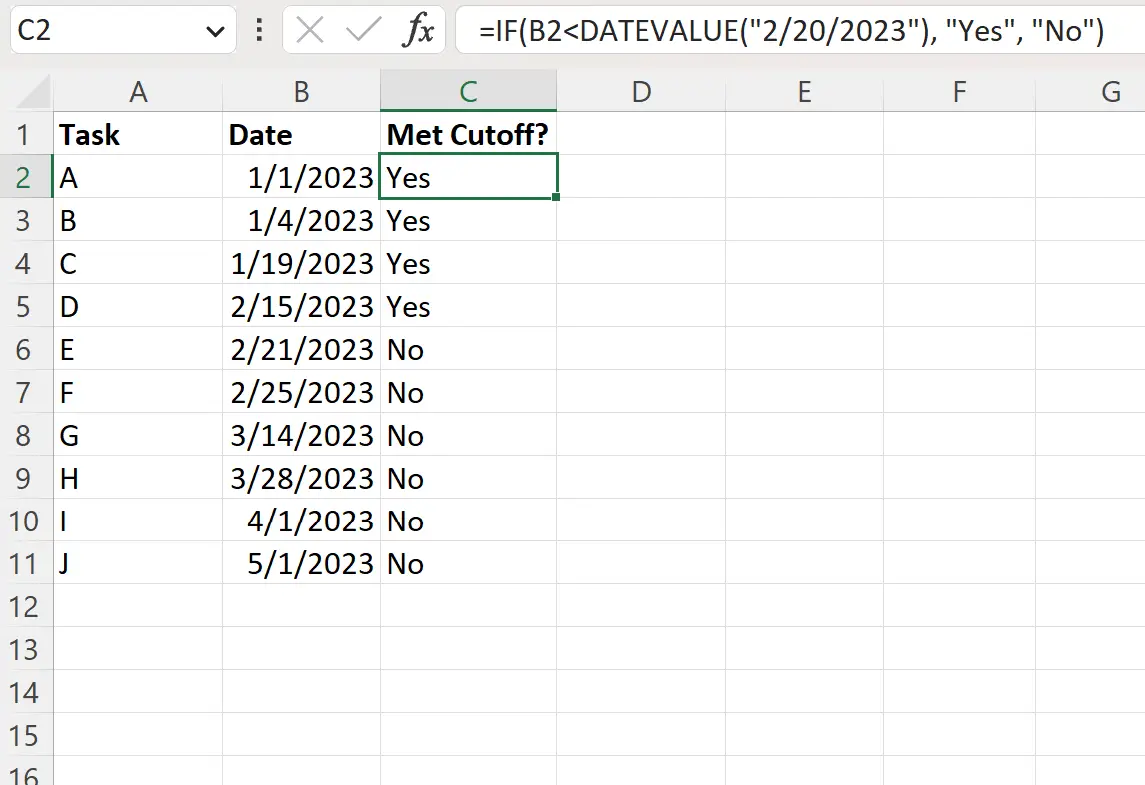
คอลัมน์ C ส่งคืน “ใช่” หรือ “ไม่ใช่” เพื่อระบุว่าวันที่ที่สอดคล้องกันในคอลัมน์ B น้อยกว่า 20/02/2023 หรือไม่
แหล่งข้อมูลเพิ่มเติม
บทช่วยสอนต่อไปนี้อธิบายวิธีการทำงานทั่วไปอื่นๆ ใน Excel:
Excel: วิธีคำนวณอายุในวันที่ระบุ
Excel: วิธีตรวจสอบว่าวันที่อยู่ระหว่างสองวันหรือไม่
Excel: วิธีใช้ VLOOKUP ตามวันที่